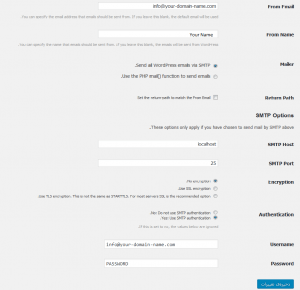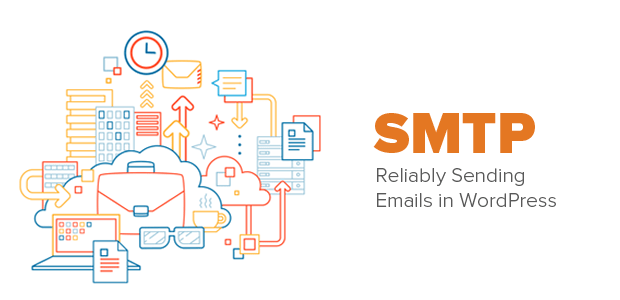
احتمالا شما هم به عنوان یک مدیر وبسایت با مشکل ارسال نشدن ایمیلها از سوی اسکریپت خود روبرو بودهاید، در چنین حالتی ممکن است با مشکلات متعددی برای حل آن روبرو باشید. در بسیاری از مواقع این مشکل، به دلیل استاندارد نبودن قالب (template) ایمیلهای پیشفرض استفاده شده در آن اسکریپت (script) میباشد. با این توضیح که سیستم امنیتی جلوگیری از ارسال اسپم (spam)، چنین ایمیلهایی را اسپم شناسایی کرده و مانع از ارسال ایمیل از سوی اسکریپت سایت میگردد. متأسفانه این مشکل به صورت پیشفرض در اسکریپت محبوب وردپرس (wordpress) نیز وجود دارد و به همین دلیل مدیران وبسایتها بعضا با چنین مشکلاتی روبرو هستند. در این مقاله قصد داریم تا راهکار مناسبی را جهت حل این مشکل معرفی نماییم.
وردپرس به صورت پیشفرش برای ارسال ایمیل از تابع PHP mail استفاده میکند که معمولا ارسال ایمیل با این روش به دلایل گوناگون با موفقیت انجام نمیشود. به همین دلیل پیشنهاد میگردد تا از افزونهای استفاده شود که با استفاده از پروتکل SMTP یا همان Simple Mail Transfer Protocol اقدام به ارسال ایمیل میکند، تا قالب استانداردی را برای ایمیلهای ارسالی از سوی اسکریپت پیادهسازی نماید. طبیعتا افزونههای بسیار مختلفی در این خصوص وجود دارد که ممکن است شما با مطالعه راهنمای آنها، از هر یک استفاده نمایید. در ادامه نحوه نصب و استفاده از افزونه WP Mail SMTP که در آن هم امکان ارسال ایمیل از طریق پروتکل SMTP و هم ارسال با تابع PHP mail امکانپذیر می باشد، مورد بررسی قرار می گیرد.
نصب افزونه
برای نصب افزونه WP Mail SMTP میتوانید به صفحه این افزونه در سایت وردپرس مراجعه نموده و پس از دریافت فایل افزونه آن را در پوشه wp-plugins در فضای هاست خود بارگزاری نمائید و یا مستقیما به بخش مدیریت وردپرس مراجعه و با جستجوی نام افزونه WP Mail SMTP از امکان نصب خودکار افزونه در پنل مدیریت وردپرس استفاده نمائید.
تنظیمات افزونه
در صفحه تنظیمات با توجه به تصویر زیر تغییرات مورد نیاز را انجام نمایید:
From Email: ابتدا به راهنمای ساخت ایمیل در هاست یک اکانت ایمیل در هاست خود ایجاد نمائید، سپس آدرس ایمیل مربوطه را در اینجا وارد نمائید.
From Name: نامی که ایمیلهای ارسالی با آن مشاهده میشوند
Mailer: گزینه ارسال ایمیلها با SMTP در وردپرس (Send all WordPress emails via SMTP)
SMTP Host: در اینجا باید عبارت localhost نوشته شود
SMTP Port: پورت ۲۵ را وارد نمایید
Encryption: گزینه No encryption را انتخاب نمایید
Authentication: گزینه Yes را انتخاب نمایید
Username: آدرس یک ایمیل از پیش تعریف شده در هاست خود را وارد نمایید
Password: پسورد آدرس ایمیل مشخص شده در گزینه فوق را وارد نمایید
در انتها کافی است تا تنظیمات را ذخیره فرمایید.
تست افزونه
پس از ذخیره تغییرات میتوانید از بخش پایین صفحه و با انتخاب گزینه Send Test ایمیلی جهت تست ارسال نمایید. با رعایت موارد فوق می بایست مشکل شما مرتفع گردد.